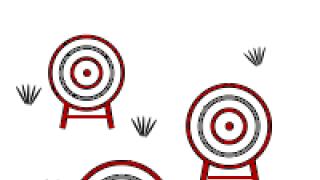Kriteriji za klasificiranje transakcija kao kontroliranih transakcija i postupak za njihovo izvješćivanje sadržani su u poglavlju 14.4 Poreznog zakona Ruske Federacije. Porezni obveznici koji su takav promet ostvarili u 2013. godini dužni su poreznoj upravi dostaviti obavijest najkasnije do 20. svibnja 2014. godine. Za informacije o tome kako pripremiti obavijest o kontroliranim transakcijama u programu 1C: Računovodstvo 8 CORP, uzimajući u obzir najnovija pojašnjenja Federalne porezne službe i Ministarstva financija Rusije, pročitajte ovaj materijal koji su pripremili stručnjaci 1C. Svi primjeri i slike u članku dani su u izdanju 3.0.
Podsustav za pripremu obavijesti o kontroliranim transakcijama u "1C: Računovodstvo 8 CORP"
Program "1C: Računovodstvo 8 CORP" razvio je specijalizirani podsustav za pripremu obavijesti o kontroliranim transakcijama, koji vam omogućuje automatsko ispunjavanje, ispis i učitavanje obavijesti u u elektroničkom obliku,
Ovaj podsustav, kao i podsustav reguliranog izvještavanja, koristi regulirane računovodstvene podatke, ali za razliku od izvještavanja ima svoju funkcionalnu izolaciju.
To znači da prilikom izrade obavijesti nema potrebe za ponovnim unosom ili mijenjanjem podataka u poslovnim transakcijama prikazanim u infobazi. Istodobno, objekti i mehanizmi koji se koriste za pripremu obavijesti implementirani su odvojeno od glavne funkcionalnosti programa. To vam omogućuje unos i uređivanje podataka potrebnih samo za ispunjavanje obavijesti, bez obzira na glavne poslovne transakcije i ne mijenjate programsko sučelje poznato računovođi.
Za dopunu obavijesti koriste se upisi u očevidnik akumulacija (u daljnjem tekstu za potrebe članka - kontrolirane transakcije). Jedan upisnik u upisniku u pravilu odgovara posebnom retku primarne isprave.
Podaci o svakoj kontroliranoj transakciji moraju sadržavati sljedeće podatke:
- o sudionicima u transakciji i ugovoru;
- o dokumentu na koji se transakcija odnosi;
- o predmetu transakcije;
- o kvantitativnim i zbrojnim pokazateljima transakcije (u rubljima i stranoj valuti);
- o poslovnim transakcijama.
Osim toga, mogu biti uključene dodatne informacije. Upisuju se po potrebi, a ove podatke moguće je unijeti tijekom cijele godine i neposredno prilikom ispunjavanja obavijesti.
Korak po korak formiranje obavijesti u "1C: Računovodstvo 8 CORP"
Priprema obavijesti o kontroliranim transakcijama uključuje tri koraka:
- popunjavanje preliminarnog popisa kontroliranih transakcija na temelju propisanih računovodstvenih podataka;
- pojašnjenje i dopuna podataka za transakcije koje su u prvoj fazi bile uvrštene u popis kontroliranih transakcija;
- generiranje, analiza i učitavanje obavijesti o kontroliranim transakcijama u elektroničkom obliku za podnošenje poreznim tijelima.
Za jasnoću i jednostavnost korištenja podsustava u programu, a Asistent za pripremu obavijesti o kontroliranoj transakciji(vidi sl. 1), kojoj se pristupa preko istoimene hiperveze na navigacijskoj ploči iz odjeljka Računovodstvo, porezi, izvješćivanje.

Riža. 1. Asistent za pripremu obavijesti o kontroliranoj transakciji
U obliku Pomoćnik kontrole su grupirane prema navedenim koracima.
Faza 1. Popunjavanje popisa kontroliranih transakcija
Popis kontroliranih transakcija u programu automatski se popunjava na temelju dokumenata baze podataka, uzimajući u obzir računovodstvena kretanja. Algoritam za punjenje omogućuje rad samo s onim vrstama dokumenata koji mogu registrirati kontrolirane transakcije.
Što se tiče pitanja koje činjenice gospodarskog života treba smatrati transakcijama, Ministarstvo financija Rusije više puta je objasnilo da pojam "transakcija" u porezne svrhe nije definiran Poreznim zakonom, stoga se ovaj koncept koristi u značenju primjenjuje građansko pravo Ruska Federacija(Pisma broj: 03-01-18/352 od 13.01.2014. godine, broj: 03-01-18/57457 od 26.12.2013. godine). U skladu s Građanskim zakonikom Ruske Federacije, transakcije se priznaju kao radnje građana i pravne osobe usmjeren na uspostavljanje, promjenu ili ukidanje građanskih prava i obveza (članak 153. Građanskog zakonika Ruske Federacije).
U "1C: Accounting CORP" verziji 3.0, transakcije se odražavaju u 17 vrsta dokumenata ( Prodaja roba i usluga, Primici roba i usluga, Izvješće o maloprodaja, Primitak opreme, Primitak nematerijalne imovine, Prijenos dugotrajne imovine, Prijenos nematerijalne imovine itd.).
Iz cjelokupnog popisa dokumenata organizacije odabiru se samo oni dokumenti koji ispunjavaju uvjete definirane člankom 105.14 Poreznog zakona Ruske Federacije, odnosno potpadaju pod definiciju kontroliranih. Da biste to učinili, informacije o međusobno ovisnim ili ekvivalentnim ugovornim stranama moraju se unijeti u program. Ti se podaci pohranjuju u informacijske registre. Povezane osobe(vidi sliku 2), i (vidi sliku 3), koji su dostupni iz obrasca Pomoćnik preko hiperveza: Povezane osobe i Ugovorne strane registrirane izvan Ruske Federacije.

Riža. 2. Upis u registar podataka "Povezane osobe"

Riža. 3. Upis u registar podataka "Sudionici u kontroliranim poslovima"
U registar informacija Povezane osobe potrebno je unijeti sve osnovne podatke o međusobno ovisnim ugovornim stranama organizacije, uključujući vrstu međuovisnosti, podatke o plaćenim porezima i poreznim režimima koji se primjenjuju, uključujući registraciju u posebnoj gospodarskoj zoni. Budući da su podaci u registru periodične prirode, moraju biti navedeni s točnošću do jednog dana. Pri promjeni vrijednosti barem jednog atributa u očevidniku potrebno je izraditi novi upisnik s datumom početka te promjene.
U registar informacija Sudionici u kontroliranim transakcijama unose se podaci o ugovornim stranama-nerezidentima Ruske Federacije radi utvrđivanja kontroliranih transakcija u regiji Inozemna trgovina robe svjetske razmjene, kao i transakcije sa subjektima registriranim u zemljama s povlaštenim oporezivanjem. Program ima mogućnost automatskog popunjavanja ove liste prema podacima informacijski sistem. Da biste to učinili, kliknite na gumb Odaberite prema godini izvještavanja, koji se nalazi na alatnoj traci upisnika. Odabir uključuje druge ugovorne strane čija se zemlja registracije razlikuje od Ruske Federacije, kao i druge ugovorne strane s kojima organizacija ima transakcije u stranoj valuti u izvještajnoj godini. Zatim sve druge ugovorne strane označene zastavicom kod gumba Premjesti na popis postati Sudionici u kontroliranim transakcijama.
Popis od Roba svjetske burze, koji se popunjava jednom za sve organizacije u infobazi i uključuje stavke zaliha uključene u jednu ili više sljedećih grupa proizvoda:
- nafta i proizvodi dobiveni od nafte;
- crni metali;
- neželjezni metali;
- mineralna gnojiva;
- dragocjeni metali i dragog kamenja.
Nakon obavljenih pripremnih radova, potrebno je odabrati sve transakcije koje se mogu kontrolirati u skladu s člankom 105.14 Poreznog zakona Ruske Federacije. Da biste to učinili, pritisnite gumb Generirajte popis ponuda u odjeljku 1 obrasca Pomoćnik(Sl. 1).
U ovoj fazi formira se preliminarni popis transakcija na temelju evidencija informatičkih registara i propisanih računovodstvenih podataka, ali bez odabira po limitiranim iznosima. Kontrolirane transakcije se stvaraju:
- za svaki red dokumenta s međuovisnom drugom ugovornom stranom;
- za svaki redak dokumenta s drugom ugovornom stranom registriranom u zemlji s povlaštenim oporezivanjem (uključeno u popis država i teritorija, koji je odobrilo Ministarstvo financija Rusije u skladu sa stavkom 1. stavkom 3. članka 284. Poreznog zakona Ruska Federacija);
- za svaki redak dokumenta koji sadrži robu svjetske razmjene s drugom ugovornom stranom registriranom izvan Ruske Federacije.
Program implementira značajke računovodstva za transakcije prema agencijskim (komisionim) ugovorima (dokumenti reguliranog računovodstva Izvještaj konsignantu, Izvještaj komisionara (agenta) o prodaji). Transakcije prema ugovorima o zastupstvu (komisionu) nisu kontrolirane osim ako su nalogodavac (povjerenik) i krajnji kupac ovisne strane, a transakcija plaćanja provizije (agencijske) naknade je kontrolirana ako su ispunjeni uvjeti iz članka 105.14 Poreznog zakona Ruske Federacije (dopis Federalne porezne službe Rusije od 26. listopada 2012. br. OA-4-13/18182).
Ukoliko računovodstveni sustav nema dovoljno podataka o kontroliranoj transakciji, tada je program ne može automatski utvrditi. U ovom slučaju, program vam omogućuje registraciju ovih operacija pomoću dokumenta Ostale kontrolirane transakcije(vidi sliku 4). Popis dokumenata dostupno od pomoćnika za pripremu obavijesti s hipervezama Uključivanje ostalih transakcija u kontrolirane transakcije.

Riža. 4. Posao registriran ručno
Dokument vam omogućuje registraciju jedne ili više kontroliranih transakcija s jednom drugom ugovornom stranom prema jednom ugovoru. Za svaki red tabelarnog dijela dokumenta kreira se jedan upis u upisniku Kontrolirane transakcije organizacija. Transakcije evidentirane dokumentom Ostale kontrolirane transakcije, neće se razlikovati od automatski registriranih obrta.
Preliminarni popis kontroliranih transakcija može se vidjeti generiranjem izvješća pomoću hiperveze Popis kontroliranih transakcija u obliku Pomoćnik. Pomoću postavki izvješća možete dobiti informacije o transakcijama koje su uključene u popis kontroliranih transakcija u različitim odjeljcima, na primjer, prema ugovornim stranama, prema ugovorima, prema subjektima transakcija. Možete promijeniti grupiranje, postaviti filtere, prikazati dodatne podatke.
Faza 2. Provjera, dopuna i pojašnjenje podataka
U drugoj fazi Pomoćnik predlaže provjeru, pojašnjenje i dopunu podataka koji nedostaju za one objekte koji su bili uvršteni na preliminarni popis kontroliranih transakcija. Kontrole Pomoćnik u ovom odjeljku grupirani su na sljedeći način (slika 1):
- informacije o organizaciji;
- podaci o povezanim osobama;
- podaci o ugovornim stranama kontroliranih transakcija;
- podatke o subjektima kontroliranih transakcija.
Podaci o organizaciji za kontrolirane transakcije (ne brkati s imenikom organizacije) pohranjeni su u istoimenom informacijskom registru i periodični su. Registar pohranjuje dodatne informacije o tome je li vlastitu organizaciju MET obveznik za kamatna stopa te je li registrirana u posebnoj gospodarskoj zoni.
Hipervezom Podaci o povezanim osobama otvara se izvješće koje prikazuje podatke samo o onim povezanim osobama s kojima je organizacija koja izdaje obavijest evidentirala kontrolirane poslove u izvještajnoj godini. U ovom i drugim izvješćima u ovom odjeljku Pomoćnik vizualno se prikazuju informacije o detaljima koji nedostaju i koje je potrebno ispuniti.
Dvoklikom možete otvoriti postavke druge ugovorne strane, odrediti vrstu međuovisnosti, državu registracije i ispuniti šifru poreznog obveznika i matični broj koji nedostaje za drugu ugovornu stranu registriranu izvan Ruske Federacije.
Provjeriti potpunost popunjenih podataka u informatičkim upisnicima Sudionici u kontroliranim transakcijama i Ugovori sudionika u kontroliranim poslovima namjeravani izvještaj Podaci o ugovornim stranama kontroliranih transakcija(Pogledajte sliku 5).

Riža. 5. Provjera podataka o ugovornim stranama kontroliranih transakcija
U registar informacija Ugovor o sudioniku kontrolirane transakcije(ne brkati s vodičem Ugovori o drugoj strani) potrebno je unijeti podatke o Šifra naziva posla i Šifra uvjeta isporuke sukladno Prilogu br. 1. Procedure za popunjavanje obrasca obavijesti o kontroliranim transakcijama, odobren. Naredba Federalne porezne službe Rusije od 27. srpnja 2012. br. MMV-7-13/ [e-mail zaštićen] Obavezno popuniti rekvizite Način utvrđivanja transakcijske cijene, koji je pohranjen u imeniku Metode određivanja cijena kontroliranih transakcija(slika 6).

Riža. 6. Metoda utvrđivanja cijene kontrolirane transakcije
Ako se na transakciju ne primjenjuju regulirane cijene definirane člankom 105.4 Poreznog zakona Ruske Federacije, tada je prilikom ispunjavanja podataka dovoljno ukloniti oznaku Cijena je podesiva. Za regulirane cijene, šifra za određivanje cijene transakcije (članak 105.3 Poreznog zakona Ruske Federacije) je obavezna. U izvješću Podaci o subjektima kontroliranih transakcija prikazuje informacije za izvještajno razdoblje o svim subjektima kontroliranog prometa, koji mogu biti elementi imenika:
— Nomenklatura;
- osnovna sredstva;
- Nematerijalna imovina i troškovi istraživanja i razvoja;
- Građevinski objekti.
Predmeti kontroliranog prometa vode se u istoimenom informacijskom registru u kojem je potrebno ispuniti najmanje jedan rekvizit:
- za usluge i druge stavke transakcija - kod OKVED;
- za robu - šifra OKP.
Nadalje, ako predmet transakcije podliježe MET-u po kamatnoj stopi, morate postaviti odgovarajuću oznaku.
Faza 3. Ispunjavanje obavijesti
U trećoj dionici Pomoćnik možete pristupiti ispunjavanju obavijesti koja se formira na temelju popisa kontroliranih transakcija zaprimljenih u prvoj fazi, uzimajući u obzir dodatne podatke unesene u infobazu u drugoj fazi.
Podsjećamo vas da su obrazac i postupak za ispunjavanje obavijesti o kontroliranim transakcijama (u daljnjem tekstu: Postupak) odobreni nalogom Federalne porezne službe Rusije od 27. srpnja 2012. br. MMV-7-13/ [e-mail zaštićen](Prilog br. 1 i Prilog br. 3). Prema Postupku ispunjavanje obavijesti uključuje:
- Naslovnica;
- odjeljak 1A „Informacije o kontroliranoj transakciji (skupini homogenih transakcija)”;
- odjeljak 1B "Informacije o predmetu transakcije (skupine homogenih transakcija)";
- odjeljak 2 "Podaci o organizaciji - sudioniku u kontroliranoj transakciji (skupini homogenih transakcija)";
- odjeljak 3 "Informacije o pojedinac– sudionik u kontroliranoj transakciji (skupini homogenih transakcija).
Granice za uključivanje transakcija u obavijest razlikuju se ovisno o godini za koju se obavijest vrši, a pohranjuju se u istoimenom informacijskom registru (vidi sl. 7.), koji je moguće vidjeti putem hiperlinka iz odjeljka 3. Pomoćnik. Unutar utvrđenog prijelaznog razdoblja savezni zakon od 18. srpnja 2011. br. 227-FZ, obavijest o kontroliranim transakcijama za 2013. mora se poslati poreznom tijelu ako je iznos prihoda od svih takvih transakcija s jednom osobom (više istih osoba koje djeluju kao stranke u kontroliranim transakcijama) u 2013. prelazi 80 milijuna rub. To znači da takve transakcije i dalje ostaju kontrolirane, ali se na njih neće primjenjivati odredbe o podnošenju obavijesti, pripremi dokumentacije od strane poreznog obveznika i inspekcijskom nadzoru poreznih tijela nad potpunošću obračuna i plaćanja poreza (pismo Ministarstva financija Rusije od 26. prosinca 2012. br. 03-01 -18/10-196).

Riža. 7. Granice za uključivanje transakcija u obavijest za 2013. godinu
Imajte na umu da pri izračunu kriterija zbroja program implementira značajke računovodstva za sljedeće transakcije u skladu s dopisima i pojašnjenjima Ministarstva financija i Federalne porezne službe Rusije:
- pri povratu robe neodgovarajuće kvalitete, kao iu slučaju materijalnog kršenja uvjeta ugovora o nabavi od strane prodavatelja, prihod od transakcije u vezi s neispravnim proizvodima ne uključuje se u prihod (pismo Federalne porezne službe od 26. listopada 2012. broj: OA-4-13/18182);
- pri kupnji imovine koja se amortizira, u obavijesti se navodi cijena i vrijednost imovine, utvrđena prema računovodstvenim pravilima, a ne odbitci amortizacije, budući da je upravljivost transakcije određena iznosom prihoda od transakcije od prodavatelja (Pismo Savezna porezna služba od 26. listopada 2012. br. OA-4-13 / 18182);
- za transakcije u valuti ili konvencionalnim jedinicama, iznosi će se izračunati prema pravilima računovodstvo, tečajne razlike se ne uzimaju u obzir (pismo Ministarstva financija Rusije od 9. srpnja 2013. br. 03-01-18 / 26448);
- izračun ne uključuje prihod od transakcija koji se ne uzima u obzir pri određivanju osnovice poreza na dohodak u skladu s Poglavljem 25 Poreznog zakona Ruske Federacije (pismo Ministarstva financija Rusije od 13.01.2014 br. 03- 01-18 / 349).
Izvješće je dizajnirano za provjeru popisa transakcija koje će biti uključene u obavijest. Kontrolirane transakcije uključiti u obavijest. Izvješće se temelji na podacima popisa kontroliranih transakcija, uzimajući u obzir njihovu klasifikaciju. U izvješću možete grupirati kontrolirane poslove prema razlozima uvrštenja u obavijest, kao i prikazati poslove koji nisu uvršteni u obavijest zbog neusklađenosti s kriterijima zbroja. Pomoću ovog izvješća možete provoditi operativnu analizu kontroliranih transakcija tijekom cijele godine.
Automatsko popunjavanje svih dijelova obavijesti vrši se pritiskom na tipku Potpuna obavijest. Ubuduće možete pregledavati i uređivati stvorenu obavijest pomoću stvorene hiperveze .
Obavijest u programu popunjava se prema sljedećem algoritmu:
- ako su listovi već kreirani u obavijesti, oni su označeni za brisanje;
- kontrolirane transakcije klasificiraju se u skladu s člankom 105.14 Poreznog zakona Ruske Federacije i kombiniraju u skupine;
- za svaku grupu, za svaku drugu ugovornu stranu, kriterij zbroja izračunava se u skladu s ograničenjima za uključivanje transakcija u obavijest utvrđenim Poglavljem 14.4 Poreznog zakona Ruske Federacije;
- za one transakcije koje zadovolje kriterij zbroja, formiraju se listovi odjeljka 1A;
- svaki list 1A odražava jednu ili više kombiniranih transakcija s jednom drugom ugovornom stranom, prema jednom ugovoru i samo s jednim predmetom transakcije.
Gotov dokument Obavijest o kontroliranim transakcijama je set listova 1A, čija se ispravnost numeriranja automatski provjerava, ali se po potrebi listovi obavijesti mogu prenumerirati.
Prema pismu Federalne porezne službe Rusije u pismu od 02.07.2013 br. OA-4-13 / [e-mail zaštićen] pokazatelji 300 i 310 lista odjeljka 1A određuju se ne izračunom, već stvarnim podacima prikazanim u računovodstvenim računima. Pokazatelji 300 i 310 lista odjeljka 1A obavijesti o kontroliranim transakcijama kada se ispunjavaju u programu automatski se izračunavaju. Nakon izračuna, ako je potrebno, mogu se promijeniti (slika 8).

Riža. 8. Automatsko popunjavanje lista 1A indikatora
Za svaku transakciju kreira se zaseban list 1B, popis listova u odjeljku 1B naveden je u tabelarnom dijelu lista u odjeljku 1A. Nekoliko transakcija može se kombinirati u jedan list 1B ako su svi pokazatelji, osim količine i cijene, isti (klauzula 5.20 naloga Federalne porezne službe Rusije od 27. srpnja 2012. br. MMV-7-13 / [e-mail zaštićen]). Ova opcija je omogućena u postavkama za ispunjavanje obavijesti, ali se ova opcija može koristiti samo za kombiniranje transakcija s robom.
Za brzo pretraživanje i pregled listova odjeljaka 1A i 1B možete koristiti izvješće Sastav obavijesti (listovi 1A i 1B), koji omogućuje pristup u prikladnom obliku sastavu generirane obavijesti. U izvješću Analiza obavijesti možete postaviti filtre prema ugovornoj strani, ugovoru ili stavci, kao i promijeniti sastav izvješća dodavanjem grupiranja ili dodatnih informacija za više detaljna analiza obavijesti.
Prema članku 105.16 Poreznog zakona Ruske Federacije, obavijesti o kontroliranim transakcijama po izboru poreznih obveznika mogu se podnijeti poreznom tijelu u propisanom obliku na papiru ili u utvrđenim formatima u elektroničkom obliku.
Pomoćnik omogućuje ispis generirane obavijesti i učitavanje u formatu koji odgovara nalogu Federalne porezne službe Rusije od 27. srpnja 2012. br. MMV-7-13 / [e-mail zaštićen](Prilog br. 2 i Prilog br. 4).
Ako se pronađu pogreške u obavijesti dostavljenoj IFTS-u, organizacija ima pravo podnijeti ispravnu obavijest, koja se također popunjava pomoću Pomoćnik.
Načelo rada s korektivnom obavijesti je isto kao kod generiranja primarne obavijesti: za svaki ispravak (a može ih biti nekoliko) kreira se zaseban skup dokumenata Obavijesti i set listova 1A, koji je pohranjen u informacijskoj bazi podataka, može se ispisati ili preuzeti elektronički.
Koristeći podsustav za pripremu obavijesti o kontroliranim transakcijama u programu 1C: Računovodstvo 8 CORP, korisnik dobiva jednostavan i univerzalan alat pomoću kojeg možete korak po korak popuniti ne baš poznati obrazac za izvješćivanje, kao i provjeriti i analizirati podaci baze podataka u svim fazama formiranja obavijesti.
Funkcionalnost pripreme obavijesti o kontroliranim transakcijama razvija se kako u skladu s promjenama u zakonodavstvu (uzimajući u obzir pisma i pojašnjenja Ministarstva financija i Federalne porezne službe Rusije), tako iu smjeru proširenja mogućnosti usluge , uključujući poboljšanje korisničkog iskustva.
Počevši od izdanja 3.0.31, program uključuje mogućnost specificiranja predmeta transakcije za proviziju (agencijske) naknade od strane nalogodavca (principala). U dokumentima infobaze predmet za takve transakcije nije bio naveden jer to nije bilo potrebno za vođenje evidencije. Međutim, prilikom popunjavanja obavijesti u listu 1B potrebno je navesti predmet transakcije i mjernu jedinicu. Sada se predmet za takve poslove može odrediti u postavkama. Osim toga, ako primarni dokument ne sadrži mjernu jedinicu, tada će program automatski postaviti "komad".
10. travnja 2014. u 1C: predavaonici održan je seminar o kontroliranim transakcijama. Dmitry Volvach, voditelj odjela za transferne cijene i međunarodna suradnja FTS Rusije.
Elena Nikolaevna Kalinina, metodologinja 1C, rekla je kako pripremiti obavijest u programu 1C: Računovodstvo 8 CORP.
Prijavu o kontroliranom prometu morate dostaviti do 21. svibnja. Javljamo tko treba podnijeti ovaj zahtjev i koja je procedura za njegovo ispunjavanje.
Tko mora podnijeti prijavu kontroliranih transakcija?
Popis kriterija za klasifikaciju transakcija kao kontroliranih prilično je velik, navest ćemo najčešće opcije:
transakcije između povezanih strana (koje uključuju, opisat ćemo u nastavku);
prodaja robe od strane povezanih osoba preko posrednika koji ne ulaže značajnije troškove rada u preprodaju robe (radi se kako povezane osobe ne bi izbjegle kontroli uz pomoć treće osobe);
vanjskotrgovinske transakcije više od 60 milijuna rubalja. za prodaju nafte, njenih derivata, kao i neke druge specifične robe opisane u stavku 5. istog članka (transakcije s predstavništvima tih tvrtki koje se nalaze na teritoriju Ruske Federacije također su klasificirane kao kontrolirane);
transakcije u vrijednosti većoj od 60 milijuna rubalja. uz sudjelovanje stanovnika offshore zona.
Znakovi međuovisnosti opisani su u stavku 2. čl. 105.1 Poreznog zakona Ruske Federacije, glavni su:
udio udjela pravne ili fizičke osobe u odobren kapital organizacije više od 25% (popis sudionika može se vidjeti formiranjem SALT-a na računu 80);
postoje usko povezane veze između pojedinaca.
No čak i ako su vaše organizacije međusobno ovisne, to ne znači da ćete se svakako morati prijaviti regulatornim tijelima. Ova će se obveza pojaviti u sljedećim slučajevima (potpuni popis naveden je u stavku 2. članka 105.14. Poreznog zakona Ruske Federacije):
iznos prihoda za godinu premašio je 1 milijardu rubalja;
transakcije u iznosu većem od 60 milijuna rubalja, gdje je jedna od strana obveznik poreza na vađenje minerala;
transakcije u iznosu većem od 100 milijuna rubalja, pri čemu jedna od strana primjenjuje režime UAT i UTII.
Obavijest o kontroliranim transakcijama: Dovršavanje Pomoćnika za pripremu obavijesti
Prijeđimo na praktični dio i pogledajmo kako ispuniti obavijest o kontroliranim transakcijama pomoću .
U kartici "Izvješća" nalazi se stupac "Kontrolirane transakcije". Sadrži "Asistenta za pripremu obavijesti" i zapravo samu "Obavijest o kontroliranim transakcijama". Nakon otvaranja pomoćnika, odmah se bavimo prisutnošću međuovisnosti. Da biste to učinili, kliknite "Izradi", u prozoru koji se pojavi odaberite drugu ugovornu stranu i datum početka transakcija. To će biti početak godine, ako 31.12. vaš godišnji promet s dobavljačem/kupcem premašio je 1 milijardu rubalja; ili datum različit od 01.01 - naznačeno je ako ste počeli raditi s dobavljačem / kupcem ne od početka godine. Na primjer, potpisali ste ugovor i isporučili robu 04.05.2017., što znači da će taj dan biti datum početka za završetak transakcija. Zatim odaberite vrstu međuovisnosti ili pokažite da ona ne postoji.
Odmah ispod su kriteriji koji karakteriziraju aktivnosti naše druge ugovorne strane: odabiremo one koji se odnose na našeg dobavljača/kupca. Sve popunjeno - "Snimi i zatvori."
Kartica će prikazati informacije o vašem poslovnom partneru. Ako ste imali kupnju/prodaju po ugovoru o komisionu, tada u polju “Predmet posla za proviziju” odaberite ovu nomenklaturu, ako ne radite po takvom ugovoru, onda ne popunjavajte ovo polje.
Zatim formiramo listu transakcija klikom na istoimeno polje. Ukoliko ste imali neke druge transakcije koje zadovoljavaju kriterije za kontrolirane transakcije, tada ih je potrebno unijeti u stupac “Uključivanje ostalih transakcija u kontrolirane”: uđite u njega, kliknite na “Kreiraj” i unesite podatke o transakciji u prozor koji se pojavi . Oni koji nisu imali druge transakcije - zanemarite ovu rubriku.
Nakon toga možemo vidjeti popis kontroliranih transakcija. Ako ste imali nekoliko tisuća transakcija u godini, pripremite se na činjenicu da će za formiranje biti potrebno nekoliko minuta. Zatim možemo nastaviti s potvrđivanjem podataka za pripremu obavijesti o kontroliranim transakcijama. Otvaramo poveznicu "Informacije o organizaciji" (odražavaju naše prethodno unesene podatke), provjeravamo njihovu ispravnost, dodamo ako je nešto ostalo prazno (datum, informacije o MET-u ili SEZ-u), a zatim kliknemo "Spremi i zatvori".
Zatim pregledavamo podatke o povezanim stranama (ako ih ima), otvaramo stavku, kliknemo "Generiraj" i provjeravamo točnost podataka. Zatim prelazimo na podatke o ugovornim stranama kontroliranih transakcija, generiramo izvješće i svi naši ugovori pojavit će se u polju "Ugovor". Za sudionike inozemne gospodarske aktivnosti trebaju postaviti „Šifru naziva transakcije“, „Metodu određivanja cijene transakcije“, „Šifru uvjeta isporuke“ i, ako je potrebno, označiti okvir za informacije o UAT i UTII.
Ako imate uključenu kontroliranu transakciju velika grupa nomenklature, onda će vam „Informacije o subjektima kontroliranih transakcija“ biti donekle otežane, budući da u svakoj robnoj stavci morate navesti neke pojedinosti. Stanimo na ovome detaljnije. Slijedimo poveznicu do navedene stavke i generiramo izvješće radi praktičnosti filtriranja pozicija koje sudjeluju u kontroliranim transakcijama. Idemo na karticu nomenklature, proširimo vezu "Klasifikacija" u njoj i unesemo polja OKVED2, TN VED, OKPO.
Također je potrebno navesti ako se primjenjuje MET. Za to kliknite ispred nomenklature u polje "Podliježe MET-u uz kamatnu stopu" i označite ga kvačicom. "Kontrolirane transakcije uključiti u obavijest" će vam generirati popis transakcija, u njoj ne morate ništa posebno popunjavati.
Sljedeći, "Granice za uključivanje trgovanja u obavijest", pokazat će vam točno razlog zašto ste pali pod kontrolu. Slijedi stavka "Jedan list 1B za ..." Nastavak njenog naziva ovisit će o tome što odaberete na kartici. Klikom na poveznicu bit ćete preusmjereni na postavke popunjavanja, gdje ćete morati odabrati princip formiranja lista 1B. Ovaj list odražava podatke o proizvodu: zemlju podrijetla, cijenu, mjesto prodaje itd., ako imate iste uvjete za više transakcija, možete ih kombinirati odabirom odgovarajuće stavke.
Sljedeći korak je odabir mjesta na koje će se deklaracija predati. Nakon toga ispunjavamo obavijest i provjeravamo ima li grešaka. Okrećemo se "Sastavu obavijesti (listovi 1A i 1B)", otvaramo ga i u svakoj transakciji trebamo navesti neke podatke o njemu. Otvorite trgovinu, u kartici “Informacije o poslu” provjerite jesu li označena polja “Razlog za klasificiranje transakcije kao kontrolirane” i “Osobitosti za klasifikaciju transakcije kao kontrolirane” (izvučeno iz podataka unesenih na početku popunjavanja), zatim naznačite „Vrstu posla” i „Kôd naziva posla”, nakon čega će se „Šifra dogovora” automatski ispuniti; Navesti "Način utvrđivanja transakcijske cijene". Ukoliko postoje primjedbe na stavak 7 (broj sudionika u transakciji), dajemo ih. Ali obično su dva sudionika i nije ga potrebno ispunjavati. Polje "Iznosi po transakciji" popunjava se automatski, kao i predmet transakcije. U polju „List 1B“ otvorite liniju i upišite „Adresu slanja robe“ i „Adresu transakcije“, odaberite regionalni kod na mjestu slanja i izvršenja transakcije. Ovi podaci moraju biti navedeni u vašem ugovoru s drugom ugovornom stranom. Ako ste u nedoumici oko koda regije, bolje je provjeriti kod dobavljača/kupca. Svi podaci se unose, evidentiraju i zatvaraju. Analiziramo obavijest. Idemo do kraja, grešaka nema, obavijest o kontroliranim transakcijama je spremna. Prijenos za otpremu. Ovdje biste trebali biti oprezni, ako imate vrlo velik broj transakcija (nekoliko tisuća), tada imajte na umu da svaka transakcija ima 2 lista: A i B, te će, sukladno tome, veličina datoteke obavijesti biti velika. Preporučujemo da provjerite je li slanje "teške" datoteke s vašeg računala prošlo glatko.
Početna 1C:ERP Enterprise Management 2 Customer Relationship Management (CRM)Poslovi s klijentima
Za rješavanje problema vezanih uz poboljšanje kvalitete operativni rad odjel prodaje, rad s kupcima. Korištenjem transakcija možete registrirati sve faze rada s klijentom (faze prodajnog procesa), od trenutka registracije potencijalnog klijenta do trenutka otpreme robe klijentu (uspješnog završetka transakcije).
Proces provođenja transakcija prikazan je u obliku sljedećeg dijagrama.

Prolaz svake faze prodajnog procesa može se strogo kontrolirati od strane rabljenih Poslovni proces, upravitelj ili uopće nije kontroliran. Kontrola faza procesa prodaje određena je vrstom posla:
Prodaja uzoraka– omogućuje kontrolu svake faze prodajnog procesa. Primjerice, voditelj neće moći prijeći u fazu generiranja ponuda klijentu ako nije klasificirao klijenta, odnosno nije odredio uvjete prodaje pod kojima će se prodaja robe klijentu provedeno,
- Transakcije s ručnim prijelazom po fazama– ne postoji stroga kontrola prolaska svake faze poslovnog procesa. Upravitelj se može kretati iz jedne faze u drugu, preskačući bilo koju od faza.
- Ostale neprocesne transakcije– omogućuje korištenje transakcija s kupcima bez registracije faza prodajnog procesa. Takve se transakcije obično koriste za bilježenje tekućih zadataka i interakcija unutar dugoročnih projekata.
U jednom trgovačkom poduzeću moguće je koristiti razne opcije prodajni procesi.
Dogovor s klijentom je fleksibilan alat primijenjeno rješenje koji nudi sljedeće mogućnosti:
- pregled popisa dokumenata o transakciji,
- prijava komercijalnih ponuda,
- registracija uvjeta prodaje,
- formiranje narudžbi dobavljaču,
- izrada plana rada za posao,
- registracija interakcija.
U posljednje vrijeme pristiže sve više pitanja u vezi s novim izdanjem softverskog proizvoda 1C Plaće i ljudski potencijali, točnije izdanjem 3.0. Stoga sam danas odlučio napisati članak u okviru ovog izdanja programa. Publikacija će biti posvećena postavljanje obračuna zarade po komadu (ekipni sastav, komadni sastav) u 1C ZUP 3.0. Moj klijent iz divnog grada Kalinjingrada, s kojim smo nedavno razgovarali upravo na ovu temu, pridonio je odluci da pišem o poslu. Tijekom ovog savjetovanja iznenadio sam se kada sam otkrio da su programeri 1C značajno poboljšali mogućnost izračuna zarade po komadu u ZUP-u 3.0.
Dakle, o čemu će se točno raspravljati u ovom članku. Reći ću vam tri, po mom mišljenju, glavne točke vezane uz izračun primanja po komadu u ZUP-u 3.0:
- kako uopće sklopiti posao u ZUP-u 3.0, taj je postupak postao malo zbunjujući u usporedbi s izdanjem 2.5;
- kako izračunati opremu brigade, uzimajući u obzir KTU (koeficijent radna participacija) i tarifa;
- kako postaviti istovremeni obračun plaća i primanja po komadu (slično pitanje za ZUP 2.5. objavljeno je u).
Postavljanje mogućnosti obračuna zarade po komadu (timski sastav) u ZUP 3.0
✅
✅
✅
Za početak ću napomenuti da će sve snimke zaslona ovog članka biti snimljene u novoj verziji 3.0 sučelja, koje se zove "Taxi". Ako imate normalno sučelje, možete se prebaciti na "Taxi" iz stavke glavnog izbornika "Service" -> "Parametri". Otvorit će se prozor za podešavanje parametara, gdje je potrebno odabrati "Taxi" i kliknuti "Restart". Iako se ne morate prebaciti na ovo sučelje. Sve što će se raspravljati u ovom članku također je u uobičajenom programskom sučelju.
Sada shvatimo kako postaviti mogućnost izračuna transakcije u ZUP 3.0. Prvo moramo pronaći i odabrati stavku "Plaće" u odjeljku "Postavke" glavnog izbornika. Otvorit će se istoimeni prozor u kojem je potrebno kliknuti na poveznicu "Postavljanje sastava vremenskih razgraničenja i odbitaka". I opet će se otvoriti prozor istog imena s ovom stavkom. I već u njemu, na kartici "Ostala razgraničenja", označavamo potvrdni okvir "Prihodi po komadu".

Kao rezultat ove postavke, dogodit će se niz promjena u infobazi. Prvo, na popisu "Razgraničenja"(ili kako su ih zvali u 2.5 "Vrste obračuna") bit će dva nova obračuna koja se odnose na primanja po komadu. Popis "Razgraničenja" nalazi se u odjeljku "Postavke" glavnog izbornika. Tako će se na ovom popisu pojaviti vrsta izračuna i "Zarada po komadu (za one koji rade po satu)".
✅ Seminar "Life hacks za 1C ZUP 3.1"
Analiza 15 računovodstvenih životnih hakova u 1s zup 3.1:
✅ CHECK LIST za provjeru plaća u 1C ZUP 3.1
VIDEO - mjesečno Samoprovjera računovodstvo:
✅ Obračun plaća u 1C ZUP 3.1
Korak po korak upute za početnike:

Odmah napominjem da su to tipične vrste obračuna i prikladne su za situaciju u kojoj zaposlenik prima zaradu po komadu ili plaću, ako se ispostavi da je veća. Mislim, za rješavanje problema postavljenog na početku ovog članka, ove nam vrste obračuna neće odgovarati. Otvorimo same troškove i pogledajmo formule koje programeri predlažu u ovim vrstama izračuna.

U mnogim slučajevima takva formula može biti korisna i tražena. Stoga ću pokazati kako se transakcija izračunava pomoću tipične vrste obračuna, a zatim ćemo se u drugom dijelu članka vratiti na rješavanje problema istovremenog obračunavanja transakcije i redovne plaće.
Obračun zarade po komadu (timska oprema) u ZUP-u 3.0, uzimajući u obzir KTU i tarifne stope
✅ Seminar "Life hacks za 1C ZUP 3.1"
Analiza 15 računovodstvenih životnih hakova u 1s zup 3.1:
✅ CHECK LIST za provjeru plaća u 1C ZUP 3.1
VIDEO - mjesečna samoprovjera računovodstva:
✅ Obračun plaća u 1C ZUP 3.1
Korak po korak upute za početnike:
Dakle, zaposlimo dva nova djelatnika od 1. studenog 2014. i dodijelimo im vrstu obračuna "Djelomična primanja (za zaposlene na plaći)". Za demonstraciju obračuna transakcije unutar tima potrebno je točno dvoje ljudi. Za unos novih djelatnika koristimo se uobičajenim kadrovski dokument"Zapošljavanje". Imajte na umu da ćete morati unijeti iznos plaće, budući da formula za ovu vrstu izračuna pretpostavlja da se plaća obračunava ako ispadne veća od plaće po komadu.

Sada u program treba unijeti podatke o tome koliko je ekipa koju čine ova dva djelatnika odradila za mjesec studeni. Za ovo u ZUP 3.0 korišteni dokument "Podaci o plaćama", koji ima oblik "Rad plaćen na akord". Ovom dokumentu možete pristupiti u dijelu glavnog izbornika "Plaća" -> "Podaci za plaće".

Sam dokument sadrži dvije kartice "Obavljeni poslovi" i "Zaposlenici". Knjižna oznaka "Dovršen posao" sadrži podatke o tome koje je tehnološke operacije tim izvodio (polje "Vrsta posla") i količinu obavljenog posla.
U našem primjeru, djelatnici ovog tima sastavili su stolove. Za 1 stol u "Vrsta rada" cijena je 1.200 rubalja. U polju "Količina obavljenog posla" naznačen je broj stolova koje je sastavio tim - 100. A iznos izlaza tima automatski se izračunava - 120 000 rubalja.

Sada idite na karticu "Zaposlenici". Ova kartica označava sastav brigade. Tamo biramo dva zaposlenika, koje su nešto ranije usvojili Stakhanov i Smetanin. U tabelarnom dijelu dokumenta postoje dva polja "Tarifna stopa" i "Koeficijent" (u stvari, ovo je KTU). Oni određuju kako će se iznos koji zaradi tim raspodijeliti među zaposlenicima. I najvjerojatnije ova polja još ne vidite u svom programu.
Na polja „Tarifna stopa“ i „Koeficijent“ (KTU) bili su dostupni u ZUP-u 3.0 potrebno je napraviti dodatne postavke. U glavnom odjeljku "Postavke" morate pronaći stavku "Predlošci za unos podataka", otvorite ove predloške i odaberite redak "Piecework".

U prozoru "Piecework" koji se otvori postavite prekidač "Distribuirano svim zaposlenicima" na aktivan položaj i odaberite koji način raspodjele želite "Uključujući koeficijent" ili/i "Uzimajući u obzir veličinu carinskih stopa". Ima takvih nepoznatih mjesta s postavkama u konfiguraciji ZUP 3.0.

Ovaj dokument “Piecework (Predložak dokumenta za unos ulaznih podataka)” spremamo i vraćamo se na dokument "Rad po komadu (Podaci o plaćama)", gdje smo unosili podatke o razvoju brigade. Najvjerojatnije ćete ga morati zatvoriti i ponovno se prijaviti kako bi se polja "Koeficijent" i "Tarifna stopa" pojavila na kartici "Zaposlenici".
Koeficijenti (KTU) će se automatski popunjavati s vrijednošću 1 za sve zaposlenike, ali tarifna stopa ovisno o vrijednosti koju smo naznačili u dokumentu „Radni odnos“. U našem slučaju zaposlenici imaju različite stope, tako da će se iznos koji zaradi tim rasporediti među zaposlenicima proporcionalno stopama.

Promjenom vrijednosti koeficijenta mijenja se i iznos koji se raspoređuje u skladu s novim koeficijentom. Ostavit ću CTU jednak 1 za oba zaposlenika.

I naravno, provodimo dokument "Plaća".
Obračun zarade po komadu (timski dres) istovremeno s plaćom
Sada da vidimo kako postaviti istovremeni obračun plaće i primanja po komadu u ZUP-u 3.0. Za to nam neće biti dovoljna standardna vrsta obračuna "Zarada po komadu (za one koji rade na plaću)". Činjenica je da se ova vrsta obračuna ne može dodijeliti istovremeno ni s “Plaćanjem po plaći” ni s “Plaćanjem po satu”. Sva ta razgraničenja na kartici Praćenje vremena postavljena su na "Za rad u punoj smjeni u roku", a programu je zabranjeno istovremeno dodijeliti zaposlenika kao planirana razgraničenja koja imaju slične postavke.

Da bismo zaobišli ovo ograničenje, stvorit ćemo nova vrsta izračun, gdje će postavka praćenja vremena biti postavljena na vrijednost koja nam je potrebna "Doplata za već plaćeno vrijeme". Kreirajmo novi tip obračuna kopiranjem i nazovimo ga "Piecework earnings (samo transakcija)". Dakle, moramo napraviti tri promjene:
- Kako bi postavka praćenja vremena poprimila željenu vrijednost, na kartici “Osnovno” odaberite stavku u polju “Dodjela obračuna”. "Ostala vremenska razgraničenja i plaćanja". Praćenje vremena će automatski dobiti vrijednost “Doplata za već plaćeno vrijeme”;
- Morate unijeti formulu u odgovarajuće polje. Da biste to učinili, kliknite "Uredi formulu" i upišite u polje Formula - zarada po komadu ;
- U polju "Razgraničenje u tijeku" bolje je odabrati "Mjesečno" tako da se obračun odvija u dokumentu „Obračun plaća“ prilikom konačnog obračuna.


Nakon ovih postavki sigurno možemo zaposleniku istovremeno dodijeliti vrstu obračuna “Isplata po plaći” i “Komadna zarada (samo transakcija)”.

Podaci o primanjima po komadu unose se na isti način kao u prvom primjeru, koristeći dokument "Plaća" -> "Podaci za plaće" -> "Rad plaćen na akord".

Pa, sam obračun za transakciju i za plaću odvija se u dokumentu "Platni spisak", gdje bi se prilikom popunjavanja trebali ispisati redovi s dvije vrste obračuna "Plaćanje po plaći" i "Prihodi za nepuno radno vrijeme (samo transakcija)". pojaviti se.

To je sve za danas! Novi uskoro zanimljivih materijala na .
Da biste prvi saznali o novim publikacijama, pretplatite se na ažuriranja mog bloga:
Vrsta transakcije
Imenik Vrste poslova namijenjen je za pohranjivanje svih vrsta poslova koji se u trgovačkom poduzeću mogu koristiti za upravljanje prodajnim procesima. U program je moguće dodati bilo koji broj vrsta transakcija.
Za svaku vrstu transakcije odabire se vrsta transakcije prema kojoj se određuju oni prodajni procesi koji imaju mogućnost registracije u granicama te transakcije. Program ima mogućnost primjene na ove vrste transakcija.
* Ostale neprocesne transakcije. Poslovi se ne upravljaju, ne sastavlja se lista koraka za takav dogovor, zabranjeno je pratiti na kojem se koraku dogovor nalazi, dopušteno je upravljati samo statusima posla.
Takva transakcija ima mogućnost poslužiti samo kao neka vrsta mape za pohranjivanje svih dokumenata registriranih unutar granica transakcije, interakcija na transakciji, okruženja transakcije itd. Transakcije ovog tipa obično se koriste za dugoročne projekte.
* Transakcije s ručnim prijelazom po fazama. Popis koraka u prodajnim procesima registrira korisnik, moguće je "ručno" upravljati napredovanjem kroz faze prodajnih procesa, navodeći svaki put u kojoj je fazi rad s poslom prošao
* Prodaja uzoraka. Vrsta transakcije određena je nazivom poslovnog procesa kojim se upravlja. Prijelaz kroz faze strogo je definiran logikom poslovnog procesa Tipična prodaja koja je uključena u isporuku.
Podaci o vrsti transakcije dodaju se tijekom izvršenja novokreirane transakcije s kupcem. Sukladno zadanoj vrsti posla (točnije vrsti posla koja je definirana za tu vrstu), prodajni procesi će se voditi unutar granica zaključenog posla.
Bilješka. Poslovni mehanizam Prodaja uzorka je primjer poslovnog procesa. Ako je potrebno, dopušteno je konfiguraciji dodati i druge poslovne procese. Uređivanje i uvođenje novih poslovnih procesa u konfiguracijskoj opciji mogu obavljati samo stručnjaci s potrebnim kvalifikacijama.
Savjet. Poslovi s prodajnim koracima primjenjuju se tijekom formiranja prodajnog lijevka. Korištenje transakcija ove vrste omogućuje vam kontrolu rada s kupcem u preliminarnom koraku (prije registracije dokumenata) i određivanje učinkovitosti rada menadžera. Na primjer, koliko se klijenata prijavilo poduzeću, a koliko njih upravitelj nije mogao dovesti do registracije prave prodaje. Naknadno se te informacije mogu vidjeti u izvješću. Komparativna analiza parametri za menadžere.
Koju vrstu transakcije je potrebno navesti ako mehanizam prodaje za transakcije ove vrste nije kontroliran?
U polju Vrsta posla ostavite sadržaj koji je zadano postavljen prilikom popunjavanja novoizrađenog posla - Ostali neprocesni poslovi.
Ova vrsta transakcije koristi se za one transakcije kod kojih se mehanizam prodaje provodi proizvoljno, bez podjele i kontrole svakog prodajnog koraka. Za transakcije ove vrste moći ćete kontrolirati popis dokumenata registriranih unutar granica transakcije, analizirati učinkovitost transakcije, ali nećete moći kontrolirati i upravljati procesom prodaje unutar granica transakcije. .
Koju vrstu posla morate navesti ako se procesom prodaje posla upravlja ručno?
* U polju Vrsta posla navedite Poslovi s ručnim prijelazom po fazama.
* Na stranici Koraci procesa ispunite popis onih koraka kojima želite kontrolirati procese prodaje. Prilikom popunjavanja popisa koriste se podaci iz priručnika Koraci prodajnih procesa. Ovaj direktorij pohranjuje popis unaprijed definiranih koraka, ako je potrebno, dopušteno je dodati bilo koje druge korake na ovaj popis.
Način na koji se slijede koraci određen je redoslijedom navedenim u priručniku Koraci prodajnih procesa. Prijelaz između faza obavlja se ručno. Istodobno, nije potrebno slijediti strogi redoslijed popravljanja koraka, bilo koji od koraka može se preskočiti.
Koju vrstu transakcije treba definirati ako prodajni mehanizam za transakciju mora biti strogo reguliran u skladu s poslovnim procesom?
Tip posla definira poslovni mehanizam koji kontrolira proces prodaje posla. Kao primjer poslovnog procesa upravljanja poslovima, program implementira poslovni mehanizam "Tipična prodaja".
Nakon definiranja poslovnog procesa u vrsti transakcije, lista koraka se automatski upisuje u panel "Koraci procesa" u skladu sa koracima poslovnog procesa, zabranjeno je uređivati ovu listu koraka procesa. Mehanizam upravljanja transakcijama provodi se strogo u skladu s navedenim fazama uz automatsko generiranje zadataka za korisnike (ako je to predviđeno poslovnim procesom).
U kojem slučaju je potrebno postaviti oznaku Use allowed?
Oznaka Dopušteno korištenje definirana je za one vrste poslova koji se mogu koristiti za stvaranje novih poslova. Ako zastavica nije postavljena, tada će biti nemoguće kreirati nove transakcije ove vrste.
Sadržaj atributa može se uređivati u bilo kojem trenutku.
Primjer. U trgovačkom poduzeću razvijen je novi mehanizam prodajnog poslovanja koji bi trebao zamijeniti stari mehanizam prodajnog poslovanja. Za vrstu transakcije koja koristi stari mehanizam prodaje, potvrdni okvir Primijeni prodaju je uklonjen. Nova vrsta posla dodaje se s novim zadatkom poslovnog procesa prodaje. Pritom se poslovi koji su evidentirani u granicama vrste posla s definicijom starog poslovnog procesa vode starim poslovnim procesom, a novi poslovi evidentiraju se novim poslovnim procesom prodaje.
Je li moguće dodati detaljne upute vrsti transakcije?
Detaljna uputa može se razviti kao vanjska datoteka i priložiti vrsti privatne transakcije. Istodobno se primjenjuje standardni algoritam za rad s datotekama.
* U obrascu za vrstu posla odaberite stavku Priložene datoteke u navigacijskoj ploči obrasca.
* Na popisu koji se pojavi kliknite na gumb Dodaj.
* Iz popisa datoteka odaberite željenu datoteku na disku na kojem je pohranjena uputa.
* Na kartici datoteke koja se pojavi, u polje Opis, upišite naziv datoteke.
* Pritisnite gumb Utvrdi i zatvori.
* Uputa će biti dodana na popis datoteka.
* Podaci u ovoj datoteci mogu se mijenjati korištenjem mogućnosti rukovanja datotekama koje pruža 1C:Enterprise.
U kojem slučaju je potrebno postaviti značajku Postavi primarni interes?
Atribut Fix primarni interes definiran je za one vrste transakcija u kojima je potrebno navesti podatke o robi koju klijent želi kupiti te naknadno označiti stupanj zadovoljstva primarnom potražnjom klijenta. To će vam omogućiti da analizirate popis onih proizvoda koje kupci najčešće traže i analizirate iz kojeg razloga primarna potražnja klijenta nije zadovoljena.
Kada je ova zastavica postavljena, u transakciji navedenog tipa bit će prikazana pomoćna stranica Primarni interes na kojoj se popunjavaju podaci o primarnoj potražnji klijenta (naziv proizvoda, očekivani iznos prodaje).
Bilješka. Potvrdni okvir Fix Primary Interest as a Deal može se postaviti samo ako je potvrdni okvir Fix Primary Demand odabran u odjeljku Administracija/Prodaja.
U kojim situacijama je potrebno postaviti oznaku vođenja odvojenog računovodstva za robu u transakciji?
Značajka Odvojeno računovodstvo robe po transakciji definirana je u situacijama kada je potrebno obračunati trošak zaliha i dobit zasebno za svaku pojedinu transakciju. Ovaj sadržaj će se koristiti kao zadani sadržaj tijekom izvršenja određene transakcije ove vrste.
Bilješka. Odvojeno računovodstvo robe po transakciji kao značajka transakcije može se postaviti samo ako su označeni potvrdni okviri Odvojeno računovodstvo i Po transakcijama u odjeljku Administracija/Financije.